Comment réparer "Impossible de charger l'image. Appuyez pour réessayer "Erreur Instagram
Publié: 2022-06-11Il y a peu de choses plus frustrantes que de toucher une image Instagram uniquement pour voir un "Impossible de charger l'image. Appuyez pour réessayer". Il existe de nombreuses raisons pour lesquelles cette erreur se produit, dont la plupart sont liées à l'application Instagram ou à votre connexion réseau.
Heureusement, vous disposez de plusieurs moyens pour résoudre cette erreur dans votre compte Instagram. Vous pouvez vérifier si les serveurs d'Instagram connaissent une panne, tester votre connexion Internet et effacer les fichiers de cache de l'application pour résoudre le problème.
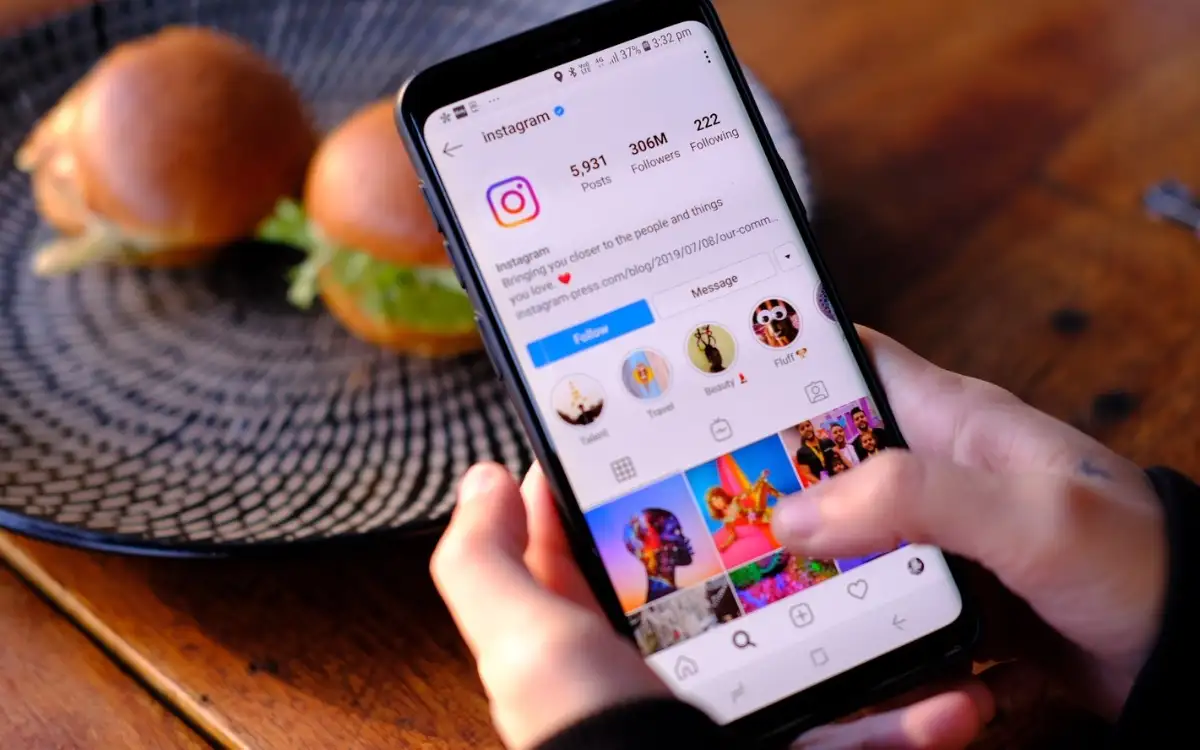
Vérifiez si Instagram est en panne
Ce n'est pas toujours l'application Instagram sur votre téléphone qui cause des problèmes. Parfois, les propres serveurs d'Instagram cessent de fonctionner. Votre message "Impossible de charger l'image. L'erreur "Appuyez pour réessayer" peut être le résultat d'un problème de serveur.
Dans ce cas, vérifiez si Instagram connaît effectivement des temps d'arrêt. Vous pouvez le faire en utilisant un vérificateur d'état de site en ligne comme DownDetector. Le site vous indiquera l'état actuel des serveurs d'Instagram.
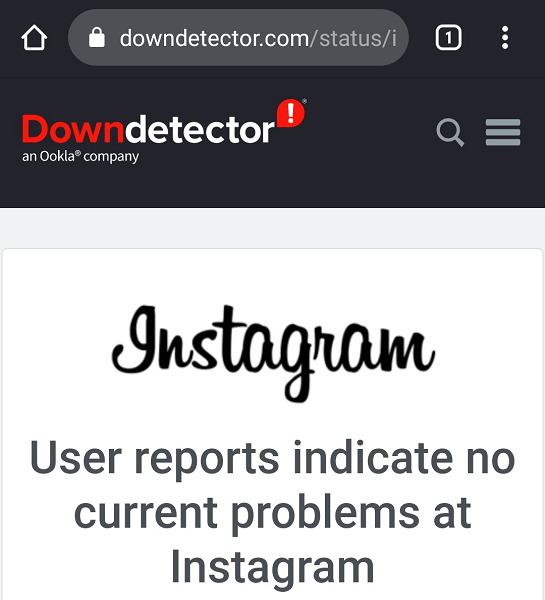
Si vous constatez que les serveurs sont à l'origine du problème, attendez que l'entreprise rétablisse ces serveurs. Il n'y a rien que vous puissiez faire de votre côté.
Redémarrez votre iPhone ou votre téléphone Android
Si les serveurs d'Instagram sont opérationnels, votre iPhone ou votre téléphone Android peut avoir un problème mineur, empêchant l'application Instagram de charger votre contenu. Dans ce cas, redémarrez votre appareil et voyez si votre problème est résolu.
Le redémarrage de votre téléphone résout de nombreux problèmes mineurs, y compris ceux liés à l'application Instagram.
Vous pouvez redémarrer un iPhone moderne de cette façon :
- Maintenez enfoncés le bouton Volume et le bouton latéral jusqu'à ce que vous voyiez un curseur sur l'écran de votre iPhone.
- Faites glisser le curseur pour éteindre votre appareil.
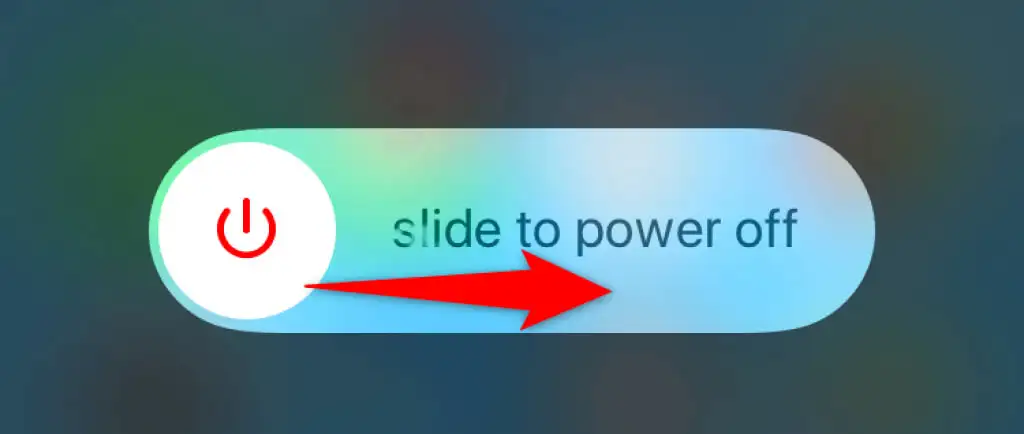
- Rallumez votre appareil en appuyant longuement sur le bouton latéral .
Vous redémarrerez la plupart des téléphones Android de cette façon :
- Appuyez et maintenez enfoncé le bouton d' alimentation de votre téléphone.
- Choisissez Redémarrer dans le menu qui s'ouvre.
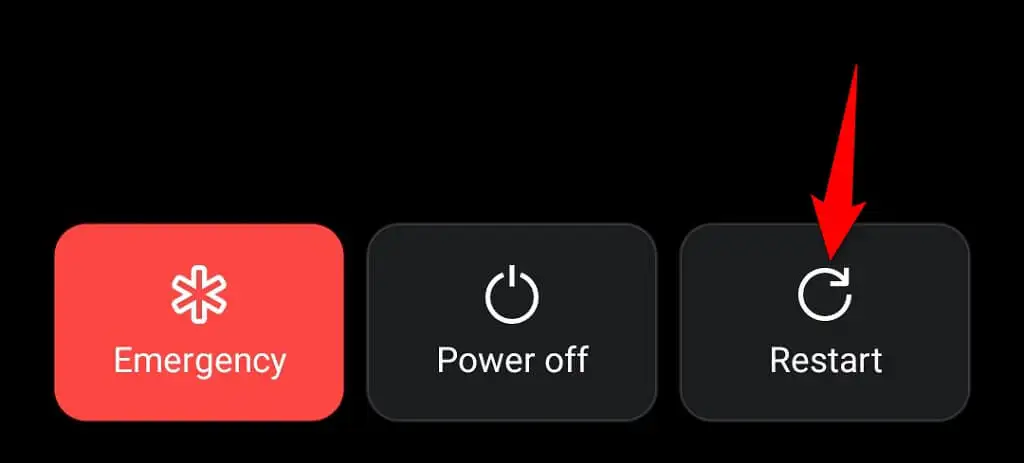
Ouvrez Instagram lorsque le téléphone redémarre et l'application devrait fonctionner comme prévu.
Basculer entre le Wi-Fi et les données mobiles sur votre téléphone
Instagram dépend fortement de la connexion Internet de votre téléphone pour fonctionner, vous devez donc vous assurer que votre connexion fonctionne. Vous pouvez basculer entre le Wi-Fi et les données mobiles pour voir si votre message "Impossible de charger l'image. Le problème "Appuyer pour réessayer" est résolu.
Basculer entre le Wi-Fi et les données mobiles sur un iPhone
- Ouvrez les paramètres sur votre iPhone.
- Sélectionnez Wi-Fi et connectez-vous à votre réseau préféré si vous utilisez des données mobiles.
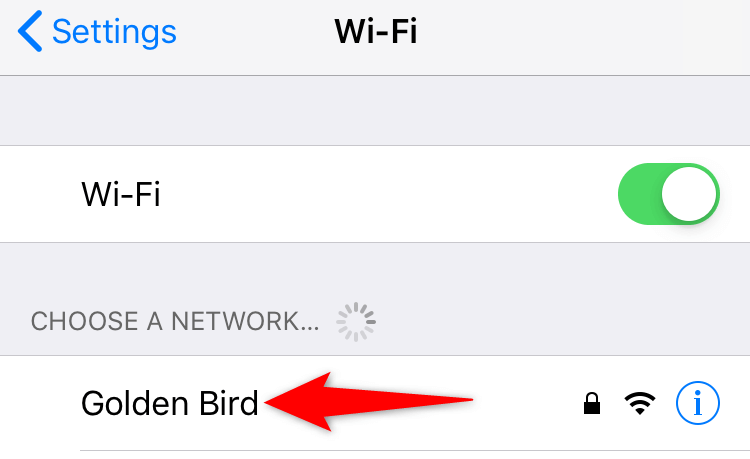
- Appuyez sur Wi-Fi et désactivez l'option Wi-Fi si vous êtes sur un réseau sans fil. Votre téléphone utilisera vos données cellulaires.
Basculer entre le Wi-Fi et les données mobiles sur Android
- Tirez vers le bas depuis le haut de l'écran de votre téléphone.
- Appuyez sur l'icône Wi-Fi pour désactiver la fonction et passer aux données mobiles si vous utilisez actuellement le Wi-Fi.
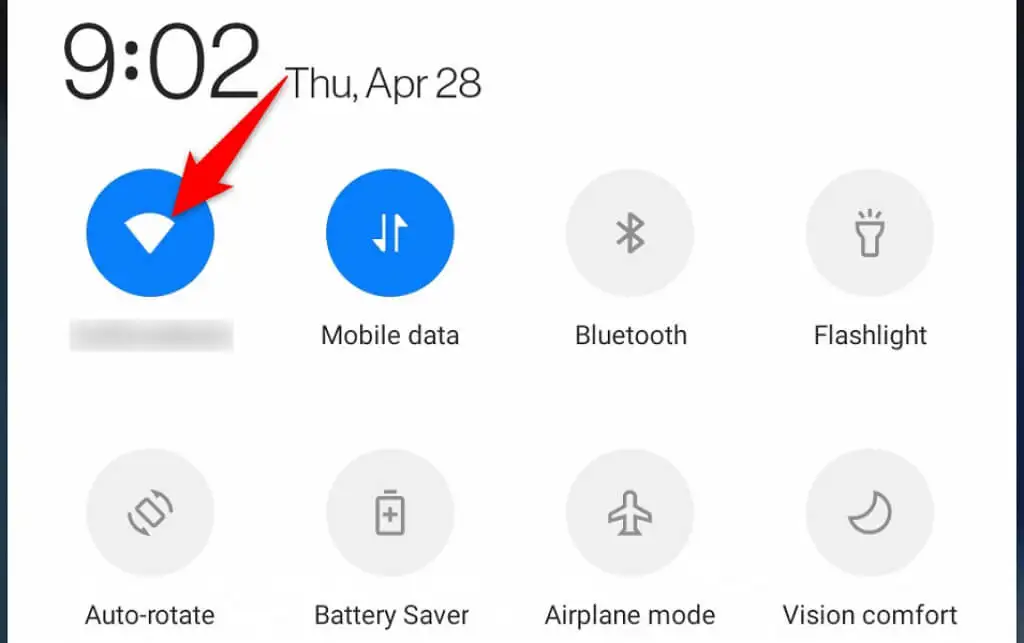
- Accédez à Paramètres > Wi-Fi et réseau > Wi-Fi sur votre téléphone et connectez-vous à votre réseau sans fil si vous utilisez actuellement des données mobiles.
Désactivez votre service VPN
Une application VPN achemine le trafic Internet de votre téléphone via des serveurs tiers, ce qui peut parfois causer des problèmes avec diverses applications. Cela peut affecter la capacité d'Instagram à charger et afficher du contenu.
Par conséquent, vous devez temporairement désactiver le service VPN de votre téléphone et voir si Instagram fonctionne. Si l'application fonctionne, vous devrez garder votre VPN désactivé lorsque vous utilisez Instagram.
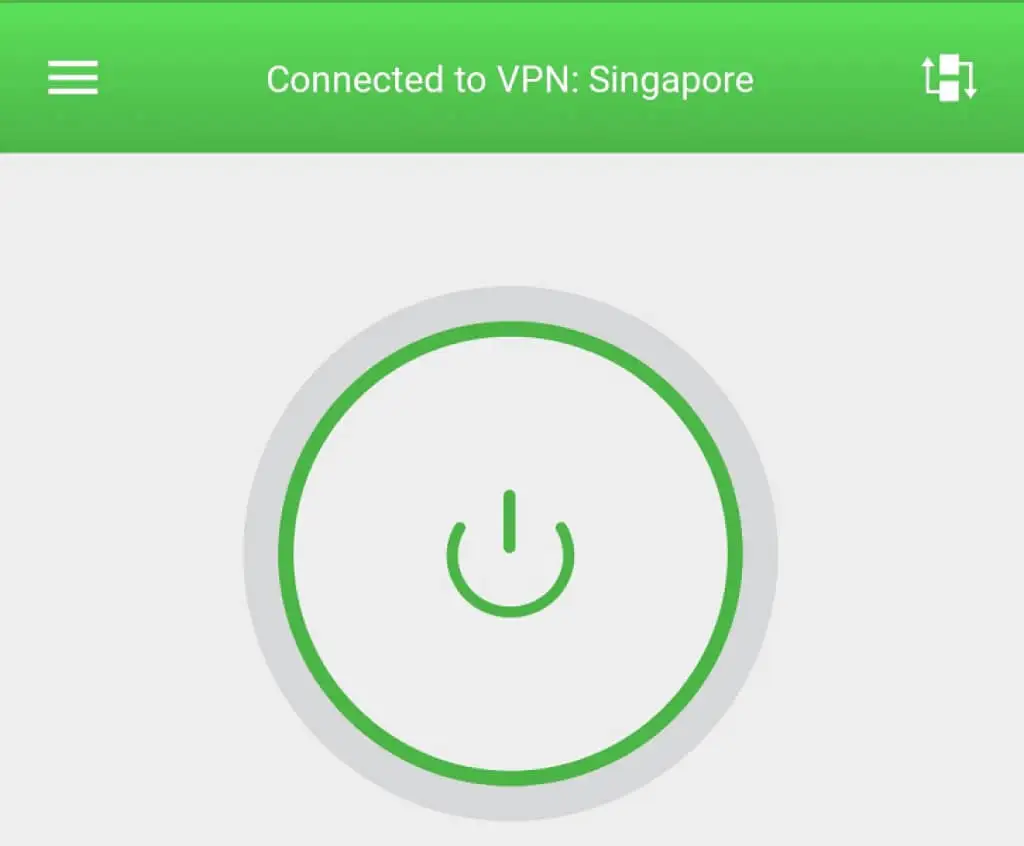
Si vous continuez à recevoir le message "Impossible de charger l'image. Tapez pour réessayer », lisez la suite pour découvrir plus de correctifs.
Déconnectez-vous et reconnectez-vous à votre compte sur Instagram
Lorsque vous rencontrez des problèmes de chargement de contenu ou d'autres problèmes de compte, cela vaut la peine de vous déconnecter et de vous reconnecter à l'application Instagram sur votre téléphone. Cela permet à l'application de rétablir une connexion avec votre compte sur les serveurs d'Instagram, en résolvant des problèmes de synchronisation mineurs.
Gardez vos informations de connexion Instagram à portée de main, car vous en aurez besoin pour vous reconnecter à votre compte.
- Ouvrez Instagram sur votre téléphone.
- Sélectionnez l'icône de profil dans le coin inférieur droit.
- Choisissez les trois lignes horizontales dans le coin supérieur droit.
- Sélectionnez Paramètres dans le menu.

- Faites défiler la page Paramètres vers le bas et appuyez sur Déconnexion .
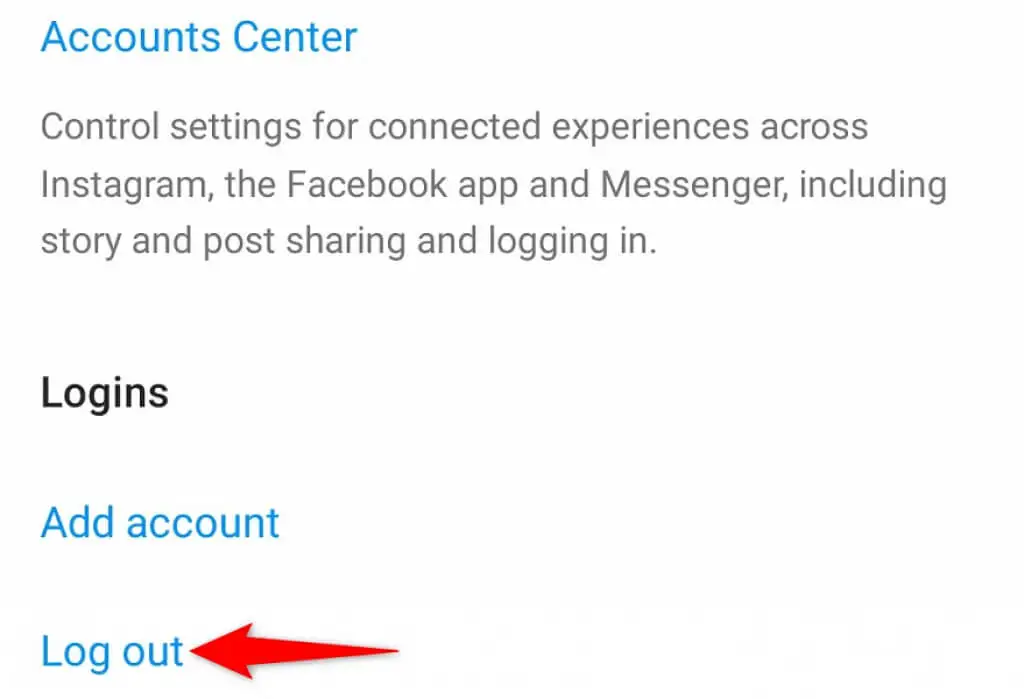
- Reconnectez-vous à l'application avec votre compte.
Effacer le cache d'Instagram sur votre téléphone
Instagram stocke des fichiers temporaires (également appelés cache) sur votre téléphone pour accélérer et améliorer l'expérience de votre application. Ces fichiers deviennent parfois problématiques et provoquent un dysfonctionnement de l'application.
Vos fichiers de cache peuvent être corrompus, être infectés par un virus ou un logiciel malveillant ou avoir d'autres problèmes. Heureusement, vous pouvez effacer tous ces fichiers sans affecter vos données personnelles. Votre application fonctionnera alors comme vous le souhaitez.

Vous ne pouvez effacer les fichiers de cache d'Instagram que sur un téléphone Android, car l'iPhone ne vous permet pas de le faire.
- Ouvrez les paramètres sur votre téléphone Android.
- Accédez à Applications et notifications > Instagram dans Paramètres.
- Sélectionnez Stockage et cache sur la page de l'application.
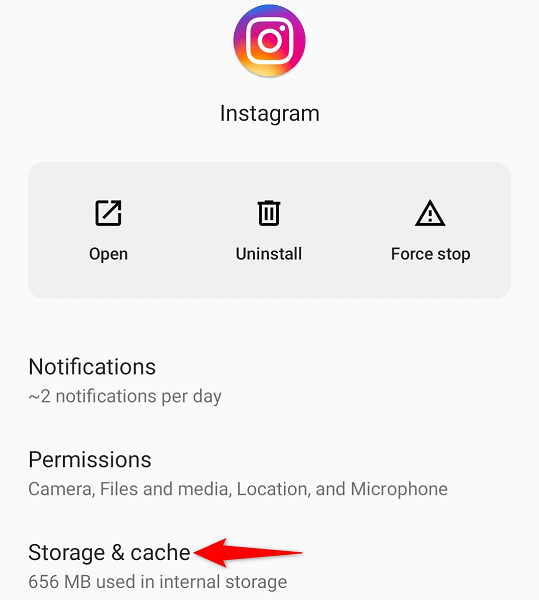
- Choisissez Effacer le cache pour effacer les fichiers de cache d'Instagram.
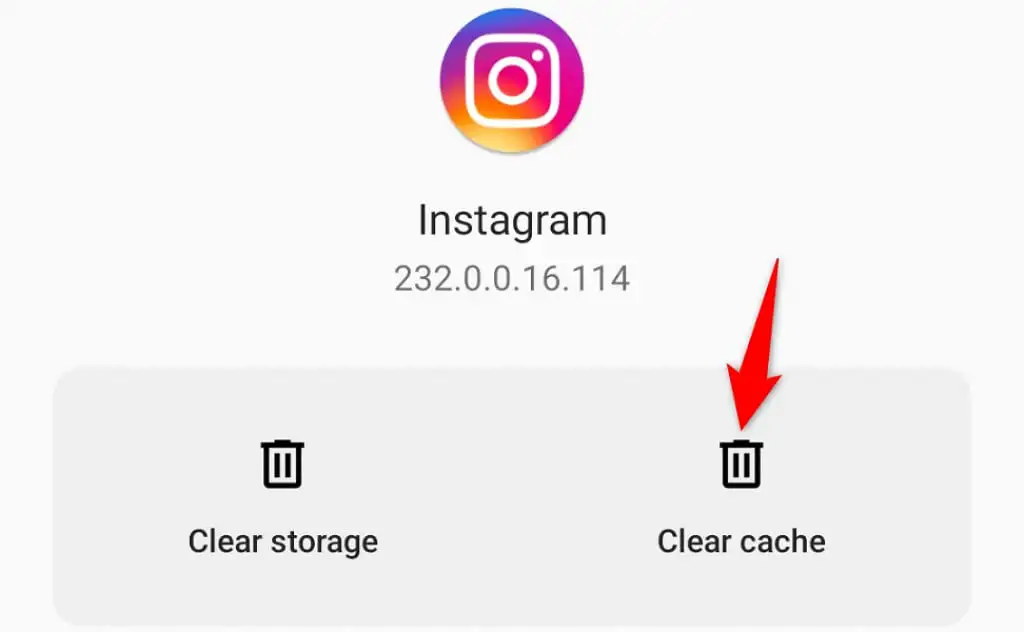
- Lancez l'application Instagram .
Mettez à jour Instagram sur votre iPhone ou votre téléphone Android
Comme avec votre ordinateur, il est important de maintenir à jour les applications de votre téléphone. Cela vous permet de corriger divers bogues dans l'ancienne application et d'accéder aux dernières fonctionnalités de l'application.
Vous pouvez mettre à jour Instagram gratuitement sur votre iPhone et votre téléphone Android. Vous utiliserez la boutique d'applications correspondante pour télécharger et installer les mises à jour de l'application.
Mettre à jour Instagram sur un iPhone
- Ouvrez l' App Store sur votre iPhone.
- Sélectionnez Mises à jour en bas.
- Choisissez Mettre à jour à côté d' Instagram .
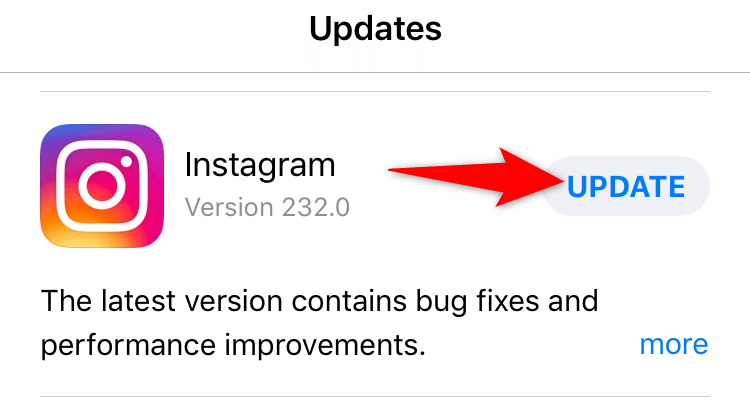
- Lancez Instagram lorsque vous avez installé les mises à jour.
Mettre à jour Instagram sur Android
- Ouvrez le Google Play Store sur votre téléphone.
- Recherchez et sélectionnez Instagram .
- Appuyez sur Mettre à jour pour mettre à jour l'application. Vous ne voyez pas le bouton Mettre à jour dans la capture d'écran ci-dessous car notre application est déjà à jour.
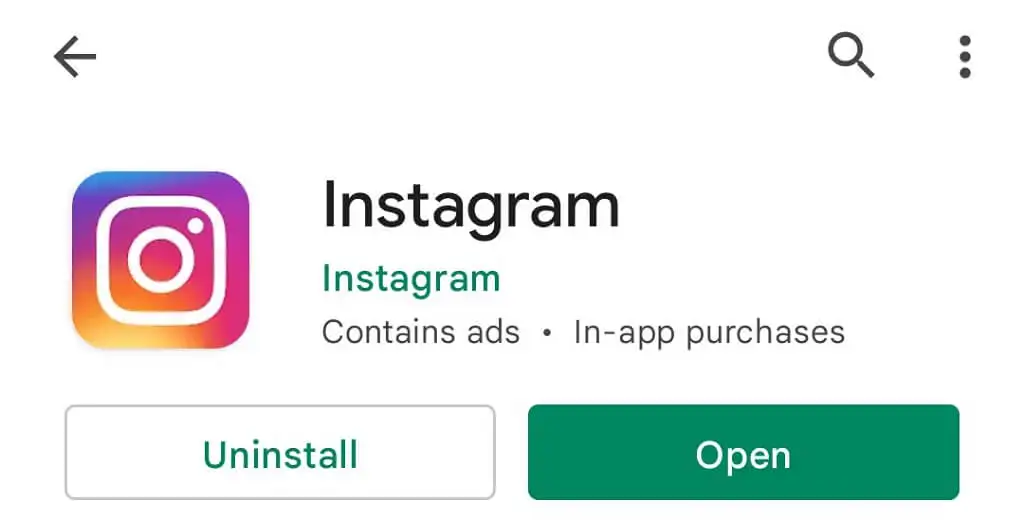
- Accédez à l'application récemment mise à jour.
Réinstallez Instagram sur votre iPhone ou votre téléphone Android
Si vous continuez à rencontrer le message "Impossible de charger l'image. Appuyez pour réessayer », les fichiers principaux de votre application sont peut-être corrompus. Cela se produit pour diverses raisons, notamment lorsque votre téléphone est infecté par un virus.
Un moyen rapide de réparer les fichiers système de votre application consiste à désinstaller et à réinstaller l'application sur votre téléphone. Cela efface les fichiers existants de l'application et apporte de nouveaux fichiers à partir de l'App Store.
Après avoir réinstallé l'application, vous pouvez vous connecter à votre compte et accéder à votre contenu.
Réinstaller Instagram sur un iPhone
- Appuyez et maintenez sur l'application Instagram sur l'écran d'accueil de votre iPhone.
- Sélectionnez X dans le coin supérieur gauche d'Instagram.
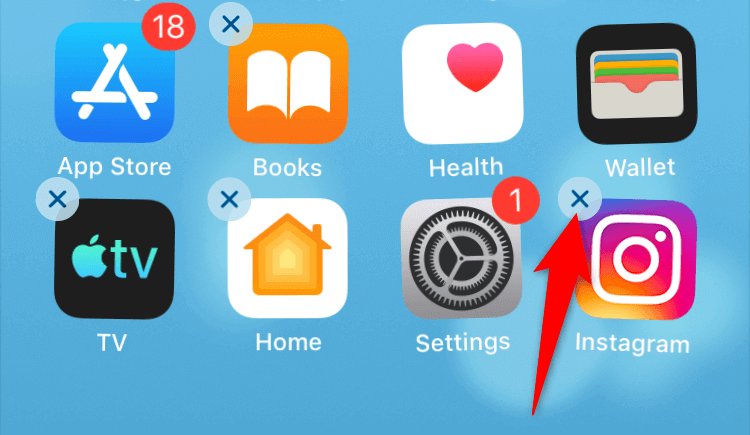
- Choisissez Supprimer dans l'invite pour supprimer l'application.
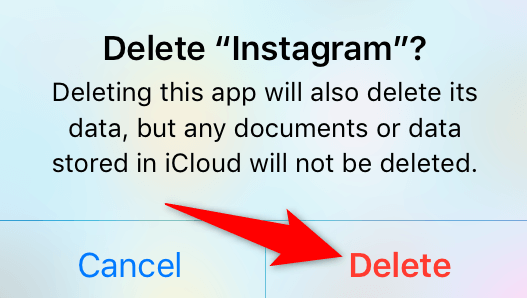
- Ouvrez l' App Store , recherchez Instagram et appuyez sur l'icône de téléchargement.
- Lancez l'application téléchargée.
Réinstaller Instagram sur Android
- Appuyez et maintenez sur l'application Instagram dans le tiroir d'applications de votre téléphone.
- Choisissez Désinstaller dans le menu.
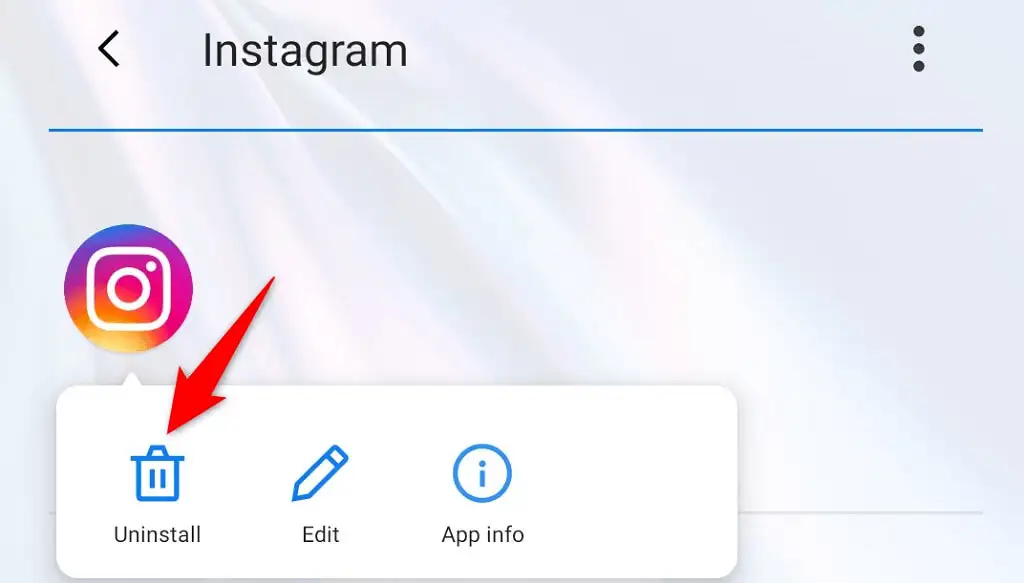
- Sélectionnez OK dans l'invite pour supprimer l'application.
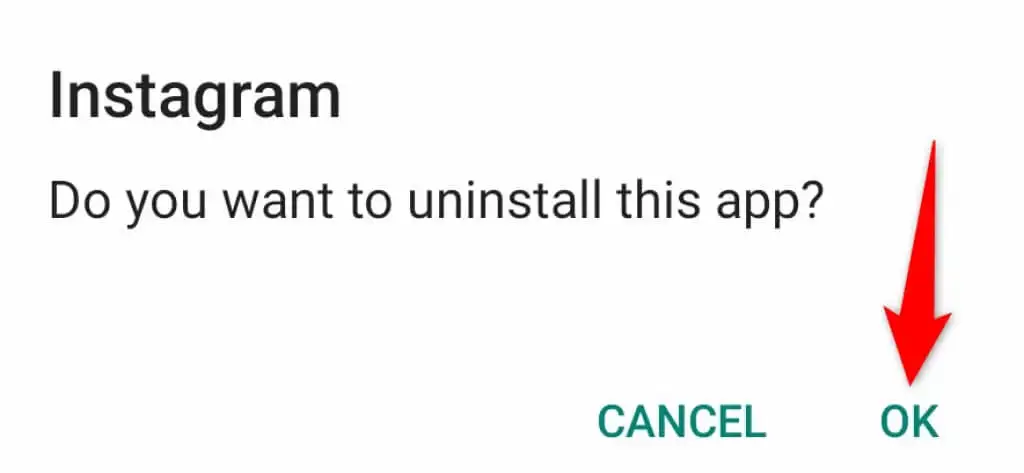
- Ouvrez le Google Play Store , recherchez et sélectionnez Instagram , puis appuyez sur Installer .
- Accédez à l'application nouvellement installée.
Nettoyez l'installation du micrologiciel sur votre téléphone
Si vous ne parvenez toujours pas à charger Instagram de photos et de vidéos, le micrologiciel de votre téléphone peut avoir un problème. Des problèmes comme celui-ci peuvent être résolus en réinstallant le micrologiciel sur l'appareil.
Vous pouvez nettoyer l'installation d'iOS sur votre iPhone pour potentiellement résoudre le problème. Sur Android, flashez le firmware d'origine sur votre téléphone pour résoudre le problème d'Instagram. N'oubliez pas que vous perdrez toutes les données de votre téléphone lors de l'installation propre du micrologiciel.
Google devrait vous aider à trouver le guide qui explique comment vous pouvez installer une version propre du système d'exploitation sur votre modèle Android spécifique. La procédure varie selon le modèle d'appareil.
Utiliser Instagram sur le Web
Lorsque tout le reste ne fonctionne pas, votre dernier recours pour accéder et afficher votre flux Instagram consiste à utiliser le service sur le Web. Instagram a une version Web à laquelle vous pouvez accéder à partir d'un navigateur Web.
Cette version vous donne accès à presque toutes les fonctionnalités que vous avez dans l'application d'Instagram. Vous pouvez envoyer et recevoir des messages, afficher des photos et des vidéos et modifier divers paramètres de compte à l'aide de la version du navigateur d'Instagram.
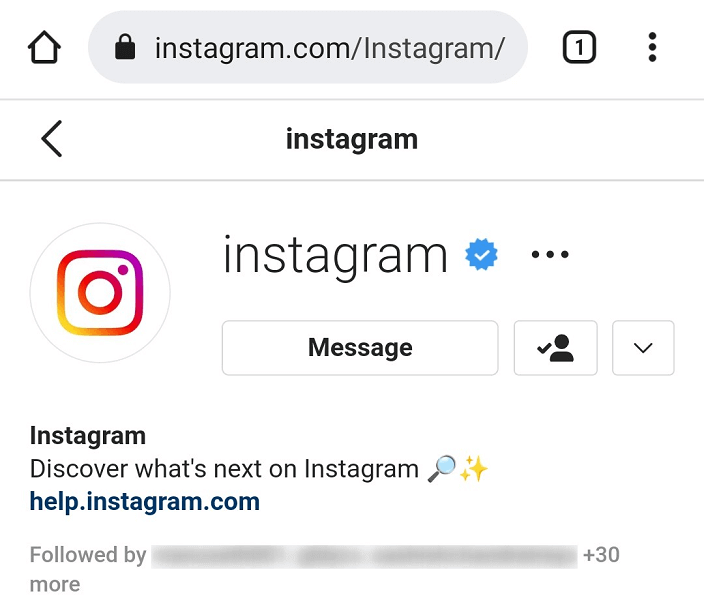
Vous pouvez accéder à Instagram pour le Web en utilisant le lien suivant : https://www.instagram.com/
Demandez à Instagram de charger le contenu réel et non un message d'erreur
Lorsqu'Instagram ne peut pas accéder au contenu sélectionné, l'application affiche un message "Impossible de charger l'image. Appuyez pour réessayer". Cela se produit généralement en raison d'un problème de réseau, mais le système de votre téléphone peut également être le coupable.
Vous devriez pouvoir résoudre votre problème Instagram en utilisant les méthodes décrites ci-dessus. Ensuite, vous aurez accès à toutes vos photos et vidéos ainsi qu'à celles des autres.
